Webopac Préférences – Introduction
1. Concept
Le module WebOpac de Vubis est l'accès privilégié aux données pour le public. Il fonctionne sous les différents navigateurs du marché, ce module permet à l'utilisateur final : de rechercher dans le catalogue, d'exporter les résultats, de renouveler un prêt, de réserver un document, et différentes autres activités.
Le WebOpac de Vubis possède de multiples paramètres (ou préférences) qui permettent aux bibliothèques de configurer leur(s) OPAC(s). Ainsi, les bibliothèques peuvent définir la consultation des catalogues adaptés à chaque public (jeune, adultes, mal voyants, chercheurs, etc.), offrir des services aux usagers et paramétrer les interfaces (évènements culturels, liste de nouveautés, mise en page personnalisée, actualités de la bibliothèque, etc.)
Une des caractéristiques du module WebOpac réside dans l'utilisation d'un navigateur pour la personnalisation des paramètres, appelé Preferences .
Une des caractéristiques marquantes du WebOpac est le multi langage : une version anglaise, française, allemande et néerlandaise.
2. Profils et interfaces
2.1. Le concept des profils
Les profils permettent de créer plusieurs OPACs différents. Les paramètres, les textes, la mise en page et les options de recherche peuvent être différents. Ainsi, vous pouvez créer un OPAC spécifique pour une section particulière (section jeunesse, salle de périodique, etc.) ou différentier un OPAC pour le public et un OPAC professionnel ou encore différentier l'OPAC en Intranet et l'OPAC en Internet, ou encore définir une interface spécifique pour un public particulier (les malvoyants par exemple).
Pour chaque profil, vous pouvez définir différentes méthodes de recherche : la recherche par mot ou par liste, la recherche simple, la recherche avancée ou la recherche thesaurus.
Une fois le profil défini, vous pouvez le rendre accessible au moyen des options suivantes :
·
vous définissez le profil dans l'url. Exemple : si vous voulez utiliser le Profile_2 comme profil standard, saisissez-le dans l'url : http://…./vubis.csp?Profile=Profile_2
· vous pouvez associer votre profil à une ou plusieurs adresses IP. Veuillez consulter le point 3.2 pour plus de détails.
Vous (ou l'utilisateur final, si c'est permis) pouvez sauvegarder un profil dans un cookie au moyen du bouton 'stocker préférences'. Le cookie contient : la méthode de recherche, la langue de l'interface, le nombre maximal de documents par liste, la base de données et les index.
2.2 Feuille de Style
Le système maintient une balance entre les besoins communs d'une bibliothèque et les particularités locales. Pour gérer ces paramètres, deux concepts ont été développés :
· tous les écrans sont modifiables, multilingues et définis par les utilisateurs
· Le système utilise des feuilles de style (CSS) pour permettre une personnalisation des résultats
La conception du WebOpac est essentiellement basée sur la norme internationale CSS (Cascading Style Sheet). En effet, les fonctions sont accessibles via des formulaires qui contiennent du texte libre (aide, messages d'erreur, boutons, etc.) et des éléments provenant de Vubis Smart (liste des zones, localisations, nature d'ouvrage, index, etc.). Les formulaires sont accessibles via des menus. Il existe des menus généraux pour tous les profils et des menus liés à chaque profil.
3. Méthodes de recherche
3.1 Techniques de recherche
Le système propose plusieurs types de recherche :
· Chercher : chercher immédiatement dans les documents bibliographiques
· Feuilleter : afficher une liste de termes provenant d'un index et sélectionner un de ces termes dans un deuxième temps pour afficher le ou les documents recherchés
· Arbre de recherche : Les arbres de recherche vous permettent d'offrir à l'usager final une information structurée. Un arbre comprend des pages qui sont elles-mêmes subdivisées en éléments. Vous pouvez définir plusieurs arbres. Vous pouvez créer des liens entre plusieurs arbres. Il n'y a pas de lien hiérarchique entre les pages, elles se trouvent toutes au même niveau.
· associées: recherches à partir de termes associés proposés par le système
Note
Lors d'une recherche Z39.50, le terme “chercher” est nommé “rechercher” et “feuilleter” se nomme “scanner”.
3.2 Index de recherche
Les différents index définis dans Vubis Smart (AFO 151, Index) peuvent être affichés comme clé de recherche dans le WebOpac :
· Index dit “exact”, on recherche sur une chaîne de caractère par exemple : titre exact
· Index de type “mot”, on recherche sur les mots contenus dans l'index, par exemple “mots du titre”, collectivité, mot-clé, résumé
· Index auteur
· ISBN / ISSN
· CDU, Dewey, ou autres indices
· Index combiné “ titre/auteur”.
Index partiels
Le système propose d'utiliser des index partiels qui permettent de rechercher dans une partie du catalogue Institution / Localisation, ou une combinaison des deux (ceux-ci sont décrits dans le manuel de catalogage).
Recherche index combinés ou recherche avancée
La recherche combinée est une recherche par mots sur plusieurs index en même temps. Par exemple, recherche sur l'index auteur « Christie » et sur l'index mots du titre « meurtres ». Ces recherches sont faites sur des index différents mais sur la même base de données.
Note
Ces recherches combinées peuvent utiliser les operateurs booléens suivants : ET, OU, A PROXIMITE DE et SAUF.
3.3 Troncature, masque et par phrase exacte
Troncature
Pour les recherches “chercher” le système n'utilise pas de troncatures par défaut, cependant le signe * permet de définir une troncature à droite, à gauche ou au milieu.
Masque
Le masque est défini par le caractère $ .Vous pouvez donc remplacer un caractère par $ pour effectuer une recherche.
Exemples:
|
Clé de recherche |
Résultats de recherche possibles |
|
$COBS |
Acobs |
|
$$COBS |
Jacobs |
|
$$$COBS |
JACcobs |
|
*COBS |
Acobs, JAcobs and JACcobs |
Recherche par phrase
Cette recherche est active lors de la saisie de mots entre guillemets (« ») par exemple : « terre de feu ».
3.4 Logique booléenne et recherche par phrase
Le système propose deux types de recherche booléenne. La première lors d'une recherche classique et la seconde lors de la consultation de l'historique de recherche.
Opérations booléennes
Lors de la saisie de un ou plusieurs mots, voici les possibilités disponibles :
· Chat chien
· Chat ET chien
· Chat OU chien
· Chat SAUF chien
· Chat – chien [sauf]
· (chat OU chien) et nourriture
Les mots et caractères suivants sont réservés aux opérateurs booléens selon la langue utilisée :
|
Opérateur booléen |
Mots réservés |
|
ET |
AND ET EN + |
|
SAUF |
NOT NIET NON SAUF - |
|
OU |
OR OU OF |
Si les parenthèses ne sont pas utilisées, le système traitera les relations booléennes de la façon suivante : l'opérateur ET et ces variantes sont des relations supérieures aux autres opérateurs.
Clé de recherche
|
Traité comme
|
|
Chat chien |
Chat ET chien |
|
Chat ET chien |
Chat ET chien |
|
chat ET Chien OU vache |
chat ET (chien ou vache) |
|
chat ET Chien OU vache ET cheval |
Chat ET (chien ou vache) ET cheval |
|
chat OU Chien ET vache OU cheval |
(chat OU Chien) ET (vache OU cheval) |
|
chat OU chien SAUF vache |
(chat ou chien) sauf vache |
|
chat OU chien SAUF vache OU cheval |
(chat ou chien) sauf (vache ou cheval) |
Si les parenthèses sont incluses dans la clé de recherche, le système n'en tient pas compte.
Recherche “par proximité”
 Les recherches par proximité utilisent l'opérateur “à proximité de“ (chat à proximité de chien). l'outil de paramétrage de la recherche publique vous permet de définir le nombre de mots maximal entre les deux termes.
Les recherches par proximité utilisent l'opérateur “à proximité de“ (chat à proximité de chien). l'outil de paramétrage de la recherche publique vous permet de définir le nombre de mots maximal entre les deux termes.
3.5 Recherche phonétique
 Dans le cas où une recherche donne 0 résultats, le système propose automatiquement des clés de recherches phonétiquement approchantes avec des résultats. Le lecteur peut rebondir directement sur les termes proposés.
Dans le cas où une recherche donne 0 résultats, le système propose automatiquement des clés de recherches phonétiquement approchantes avec des résultats. Le lecteur peut rebondir directement sur les termes proposés.
3.6 Restrictions
Le système propose plusieurs types de restrictions au moment de la recherche :
· Institution/localisation
· Nature d'ouvrage
· Année de publication
· Langue de publication
· Date de création
· Nombre de pages
· Type de notices
· Base de données
· Prix
· Sous-localisation
4. Visualisation détaillée des documents
L'affichage détaillé des documents est géré par des masques d'affichage. Ces masques contiennent les champs et sous-champs que vous souhaitez afficher ainsi que la présentation voulue.
Cette solution permet de créer plusieurs masques et de pouvoir adapter la présentation selon le type de document : livres, cartes, disques, etc.
Voici les options disponibles lors de la visualisation du document:
· historique
· aide
· page suivante
· page précédente
· retour page accueil
· nouvelle recherche
· retour
· documents conservés
· réservations et demandes
· cardex pour les périodiques
· lien multimédia
· lien sur les documents liés
· lien analytiques
· informations exemplaires
· sauvegarder des documents dans un panier
· lien optionnel sur Vlink (résolveur de lien OpenURL)
· Suppléments en option tels que " Votes et Critiques ", Suggestions
Informations exemplaires
L'affichage des données de l'exemplaire est déterminé dans les paramètres de la recherche publique :
· afficher les données immédiatement
· afficher les données après avoir cliquer sur un bouton
· afficher les données par localisation après avoir cliquer sur un bouton.
Cote de rangement
Les notices qui n'ont pas de cote de rangement proprement dite mais qui sont liées à d'autres enregistrements bibliographiques, peuvent récupérer la cote de ces enregistrements. Cet « héritage » est possible grâce à une propriété pour un type de notice.
Le système est capable de supporter plusieurs liens de deux façons, c'est-à-dire. [1] une notice peut être liée à plusieurs autres notices, et [2] une notice peut hériter de plusieurs notices liées (A est liée depuis B, B est liée depuis C, etc.).
Les données d'exemplaires ne sont récupérées qu'au niveau de la cote de rangement et non au niveau de l'exemplaire. Cela implique que les données d'exemplaires des notices liées seront affichées dans la cote de rangement et la disponibilité mais pas dans les listes qui affichent les exemplaires individuels liés à une notice. Par conséquent, les cotes de rangement qui n'affichent aucun détail peuvent appartenir à une autre notice.
Cette fonctionnalité est activée pour les notices qui ne sont pas liées à des exemplaires et seront liées à un maximum de 10 niveaux (A est lié depuis B, B est lié depuis C, C est lié depuis D, etc. avec un maximum de 10 niveaux).
5. Historique de recherche, export et sauvegarde des documents
5.1 Historique de recherche
La recherche publique stocke automatiquement les recherches effectuées, vous pouvez les consulter en cliquant sur le bouton « Historique ». Les recherches et leurs résultats peuvent être réaffichés et peuvent également être relancés, combinés ou supprimés.
 .
.
5.2 Sauvegarder et exporter des documents
Le système permet de stocker dans un panier des documents que l'on souhaite garder. Ce panier pourra être complété lors de nouvelles recherches et également exporté.
Ces exports peuvent être envoyés par email ou par FTP. Lors de l'export, les lecteurs choisissent les zones du document qu'ils souhaitent exporter.
6. Services Usagers
Les services usagers proposent au lecteur de consulter, gérer ou sélectionner des informations sur son compte mais également prolonger un prêt, annuler une réservation, etc.
Voici la liste des fonctions disponibles :
· Informations personnelles
· Modification du mot de passe
· Sélection des périodiques
· Diffusion sélective d'information (DSI)
· Sélection de documents
· Gestion des prêts /prolongations
· Historique des prêts
· Historique financier
· Réservations et demandes
· Suggestions
7. DSI
Le but de la fonctionnalité Diffusion Sélective d'Information est d'informer les usagers quand certains documents qui les intéressent sont disponibles en bibliothèque.
Quand un nouvel exemplaire est saisi dans Vubis Smart, le système enregistre la date. Dès lors, le bibliothécaire peut réinitialiser l'exemplaire avec la date de disponibilité de l'exemplaire.
A intervalle régulier (par exemple toutes les nuits), la procédure de Diffusion Sélective d'Information préparera les informations. Cette procédure extrait les exemplaires devenus disponibles depuis le dernier traitement et les comparent aux demandes des lecteurs. Si certains correspondent, ils sont rajoutés à la liste des exemplaires qui peuvent intéresser le lecteur. Quand un certain nombre de nouveaux exemplaires est atteint ou après un certain nombre de jours définis, le système envoie l'information par email au lecteur.
Le lecteur définit ses préférences ou intérêts à travers les profils DSI disponibles à l'OPAC. Chaque profil contient un certain nombre de recherches. Une recherche est basée sur une interrogation dans le WebOpac. La procédure DSI génèrera des résultats pour chaque profil défini.
8. S'identifier
Pour accéder aux pages de paramétrage du WebOpac, il faut utiliser l'adresse ci-dessous :
http://server name or number/webopac/preferences.csp
Depuis cette adresse, l'utilisateur peut s'identifier et mettre à jour les paramètres du WebOpac.
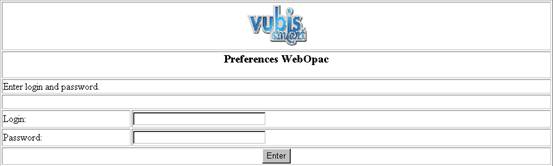
Dès l'identification, l'écran de démarrage des paramètres du WebOpac apparaît :

Il existe plusieurs paramètres qui vous permettent de personnaliser votre WebOpac. L'utilisation des profils vous offre la possibilité de proposer différentes propositions pour rechercher à travers votre recherche publique. (Par exemple, utilisation de différentes méthodes de recherche, d'index, de langue).
Vous pourrez :
· décider combien de profils vous proposez
· définir des options pour tous les profils dans OPTIONS et TEXTES
· définir des profils particuliers
· définir différentes grilles et définir le contenu de chacune d'entre elles
· éditer les pages modifiées
9. Ecran principal
Options de l'écran principal
Modification code utilisateur/mot de passe: cette option permet à un site de modifier le mot de passé pour accéder aux paramétrages du WebOpac. Après avoir choisi l'option, l'écran suivant apparaît :

Note
Vous devez changer le mot de passe et l'identifiant pour éviter que des personnes non autorisées accèdent à ces pages. Un message d'avertissement apparaitra tant que vous n'aurez pas modifié ces données.
Ajouter un profil à partir de la copie: Cette option permet de copier un profil existant. L'utilisation de différents profils permet de créer plusieurs WebOpac.
Les textes, index, langue, méthodes de recherche peuvent être différents selon le profil utilisé.
· Sélectionner le profil que vous souhaitez copier par le menu déroulant :

· Cliquer sur le bouton Nouveau Profil (par copie)
Après avoir cliqué sur le bouton l'écran suivant apparait :

· Entrez le nouveau nom pour chaque langue.
· Saisir un code pour le profil. Ce code sera affiché dans l'adresse URL et affiché dans la page de démarrage comme le code interne du profil
· Cliquer sur le bouton créer un nouveau profil
L'écran de gestion des préférences affiche le nouveau nom dans le champ PROFIL .
Lors de la définition d'un profil, vous devez donner un code simple et facile. Vous pouvez utiliser des codes mnémoniques ou localisation comme Centrale, annexe. Lors de l'affichage de l'adresse, le nom de code du profil s'affiche : http://garlibvubis/multi/Vubis.csp......................Profile=Centrale
Vous pouvez associer un profil à plusieurs adresses IP.
Vous pouvez afficher le profil dans un cookie. Il est possible d'ajouter un bouton à travers les options dans les menus. Contactez Infor pour plus d'informations sur cette fonctionnalité.
Quand vous démarrez une session Internet, le choix du profil est déterminé dans l'ordre suivant :
1. Le profil est-il dans l'adresse Url ?
2. Le profil est-il lié à l'adresse IP de votre poste ?
3. Le profil est-il défini par un cookie ?
4. Sinon utilisation du profil par défaut
Note
Quand un profil est créé, il est automatiquement défini comme profil par défaut.
: Cette option permet au site de modifier la langue de l'interface de recherche WebOpac. Vous pourrez traduire tous les textes dans une nouvelle langue. Le profil détermine quelle langue est utilisée.
Veuillez contacter Infor lorsque vous avec besoin d'une autre langue que celles qui sont disponibles dans une installation standard.
Vous pouvez déterminer maintenant la langue qu'utilisera votre profil.
· A partir de la Page d'accueil, cliquez sur le bouton
L'écran s'affiche :
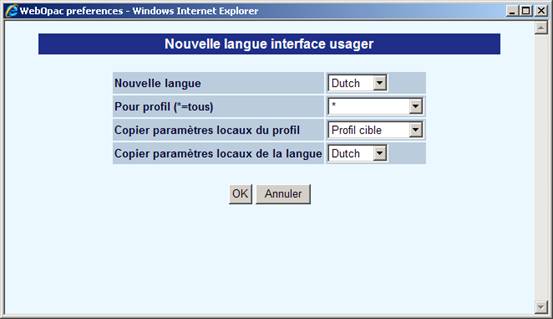
· Sélectionnez une nouvelle langue
· Sélectionnez le profil auquel cela s'applique, la valeur par défaut * signifie que la langue sera disponible pour tous les profils
· Sélectionnez le profil à partir duquel vous souhaitez copier
· Sélectionnez la langue que vous souhaitez copier et cliquer sur .
· La nouvelle langue est installée, vous pouvez traduire les textes dans la nouvelle langue.
: Cette option autorise le site à désactiver une langue d'interface dans le WebOpac . Après la sélection de cette option , l'écran suivant apparait :
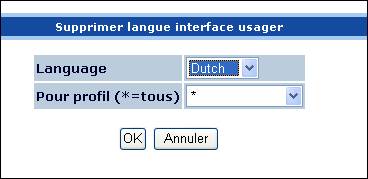
Si vous définissez les index / localisations etc. dans les préférences, vous visualiserez encore la configuration complète des codes de langue. Mais du point de vue de l'exécution et du paramétrage, les langues supprimées NE seront PAS disponibles.
Remarque
Il est recommandé de ne modifier aucune des ces options sans consulter d'abord Infor.
: utiliser cette option pour sortir des paramétrages de l'OPAC.
: Cette option indique la solution utilisée pour se connecter à l'outil de paramétrage de l'OPAC. Vous pouvez choisir par adresse IP, Identification de session et cookie. Ceci dépend des paramétrages de votre réseau.
Toutes les options sur le côté gauche de l'écran principal seront détaillées dans un document d'aide séparé.
Note
Ne pas oublier de cliquer systématiquement sur Sauvegarder modifications dès qu'un changement est fait.
Note
La plupart des champs où vous pouvez saisir vos propres textes ont le bouton ![]()
Cliquer sur ce bouton restaurera le texte original.